Vytvoření a zřízení zařízení IoT Edge ve Windows pomocí symetrických klíčů
platí pro:![]() IoT Edge 1.1
IoT Edge 1.1
Důležité
IoT Edge 1.1 datum ukončení podpory bylo 13. prosince 2022. Informace o způsobu podpory tohoto produktu, služby, technologie nebo rozhraní API najdete v tématu věnovaném životnímu cyklu produktů Microsoftu. Další informace o aktualizaci na nejnovější verzi IoT Edge najdete v tématu AktualizaceIoT Edge .
Tento článek obsahuje kompletní pokyny pro registraci a zřízení zařízení Windows IoT Edge.
Poznámka:
Azure IoT Edge s kontejnery pro Windows nebude podporován od verze 1.2 Azure IoT Edge.
Zvažte použití nové metody pro spuštění IoT Edge na zařízeních s Windows Azure IoT Edge pro Linux ve Windows.
Pokud chcete použít Azure IoT Edge pro Linux ve Windows, můžete postupovat podle kroků v návodu ekvivalentního k.
Každé zařízení, které se připojuje k centru IoT, má ID zařízení, které se používá ke sledování komunikace typu cloud-zařízení nebo komunikace typu zařízení-cloud. Zařízení nakonfigurujete s informacemi o připojení, mezi které patří název hostitele centra IoT, ID zařízení a informace, které zařízení používá k ověření ve službě IoT Hub.
Kroky v tomto článku vás provedou procesem označovaným jako ruční zřizování, kdy připojíte jedno zařízení ke svému centru IoT. Pro ruční zřizování máte dvě možnosti ověřování zařízení IoT Edge:
Symetrické klíče: Když ve službě IoT Hub vytvoříte novou identitu zařízení, služba vytvoří dva klíče. Umístíte na zařízení jeden z klíčů a při ověřování ho předá službě IoT Hub.
Tato metoda ověřování je rychlejší na spuštění, ale není tak zabezpečená.
X.509 samopodepsané: Vytvoříte dva certifikáty identity X.509 a umístíte je do zařízení. Když ve službě IoT Hub vytvoříte novou identitu zařízení, poskytnete kryptografické otisky z obou certifikátů. Když se zařízení ověří ve službě IoT Hub, zobrazí jeden certifikát a IoT Hub ověří, že certifikát odpovídá jeho kryptografickému otisku.
Tato metoda ověřování je bezpečnější a doporučuje se pro produkční scénáře.
Tento článek popisuje použití symetrických klíčů jako metody ověřování. Pokud chcete používat certifikáty X.509, přečtěte si téma Vytvoření a zřízení zařízení IoT Edge ve Windows pomocí certifikátů X.509.
Poznámka:
Pokud máte mnoho zařízení k nastavení a nechcete je zřizovat ručně, pomocí jednoho z následujících článků se dozvíte, jak IoT Edge funguje se službou zřizování zařízení IoT Hub:
Požadavky
Tento článek popisuje registraci zařízení IoT Edge a instalaci IoT Edge na zařízení. Tyto úlohy mají různé požadavky a nástroje používané k jejich provedení. Ujistěte se, že máte splněné všechny předpoklady, než budete pokračovat.
Nástroje pro správu zařízení
Postup registrace zařízení můžete provést pomocí webu Azure Portal, editoru Visual Studio Code nebo Azure CLI . Každý nástroj má vlastní požadavky:
Bezplatné nebo standardní centrum IoT ve vašem předplatném Azure.
Požadavky na zařízení
Zařízení s Windows.
IoT Edge s kontejnery Windows vyžaduje Windows verze 1809/build 17763, což je nejnovější verze dlouhodobé podpory Windows. Seznam podporovaných skladových položek najdete v seznamu podporovaných systémů .
Všimněte si, že verze Windows na kontejneru i hostiteli se musí shodovat. Další informace naleznete v tématu Nejde spustit modul kvůli neshodě operačního systému.
Registrace zařízení
K registraci zařízení můžete použít Azure Portal, Visual Studio Code nebo Azure CLI v závislosti na vašich preferencích.
V centru IoT na portálu Azure se zařízení IoT Edge vytvářejí a spravují odděleně od zařízení IoT, která nemají aktivovanou funkci Edge.
Přihlaste se k webu Azure Portal a přejděte do centra IoT.
V levém podokně vyberte v nabídce zařízení a pak vyberte Přidat zařízení.
Na stránce Vytvořit zařízení zadejte následující informace:
- Vytvořte popisné ID zařízení. Poznamenejte si toto ID zařízení, protože ho použijete později.
- Zaškrtněte zaškrtávací políčko Zařízení IoT Edge.
- Jako typ ověřování vyberte symetrický klíč .
- Pomocí výchozího nastavení můžete automaticky generovat ověřovací klíče a připojit nové zařízení k centru.
Zvolte Uložit.
Teď, když máte zařízení zaregistrované ve službě IoT Hub, načtěte informace potřebné k dokončení instalace a nasazení modulu runtime IoT Edge.
Zobrazení registrovaných zařízení a načtení informací o zřizování
Zařízení, která k ověřování používají symetrické klíče, potřebují své připojovací řetězce k dokončení instalace a zřizování modulu runtime IoT Edge.
Zařízení s edge podporou, která se připojují k vašemu centru IoT, jsou uvedená na stránce Zařízení. Seznam můžete filtrovat podle typu zařízení IoT Edge .
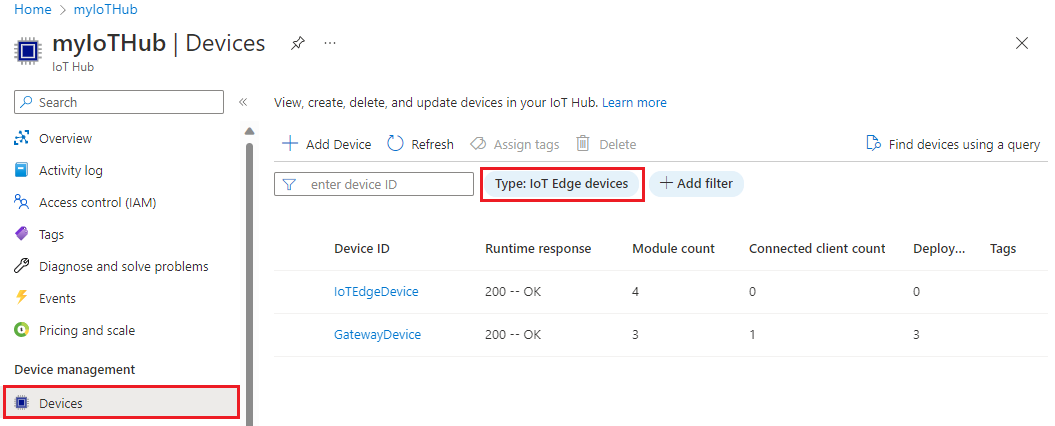
Až budete připravení zařízení nastavit, budete potřebovat připojovací řetězec, která propojí fyzické zařízení s jeho identitou v IoT Hubu.
Zařízení, která se ověřují pomocí symetrických klíčů, mají své připojovací řetězec k dispozici ke kopírování na portálu.
- Na stránce Zařízení na portálu vyberte ze seznamu ID zařízení IoT Edge.
- Zkopírujte hodnotu primárního připojovacího řetězce nebo sekundárního připojovacího řetězce.
Nainstalujte IoT Edge
V této části připravíte virtuální počítač s Windows nebo fyzické zařízení pro IoT Edge. Pak nainstalujete IoT Edge.
Azure IoT Edge spoléhá na běhové prostředí kontejnerů kompatibilní s OCI. Moby, modul založený na Moby, je součástí instalačního skriptu, což znamená, že neexistují žádné další kroky k instalaci modulu.
Instalace modulu runtime IoT Edge:
Spusťte PowerShell jako správce.
Použijte relaci AMD64 pro PowerShell, ne PowerShell (x86). Pokud si nejste jistí, jaký typ relace používáte, spusťte následující příkaz:
(Get-Process -Id $PID).StartInfo.EnvironmentVariables["PROCESSOR_ARCHITECTURE"]Spusťte příkaz Deploy-IoTEdge, který provádí následující úlohy:
- Zkontroluje, jestli je váš počítač s Windows v podporované verzi.
- Zapne funkci kontejnerů.
- Stáhne modul moby a modul runtime IoT Edge.
. {Invoke-WebRequest -useb https://aka.ms/iotedge-win} | Invoke-Expression; ` Deploy-IoTEdgePokud se zobrazí výzva, restartujte zařízení.
Když nainstalujete IoT Edge na zařízení, můžete k úpravě procesu použít další parametry, mezi které patří:
- Nasměrujte provoz přes proxy server
- Nasměrujte instalační program na místní adresář pro offline instalaci.
Další informace o těchto dalších parametrech najdete v tématu skripty PowerShellu pro IoT Edge s kontejnery Windows.
Poskytněte zařízení jeho cloudovou identitu
Teď, když je modul kontejneru a modul runtime IoT Edge nainstalované na vašem zařízení, jste připraveni na další krok, kterým je nastavení zařízení s cloudovou identitou a ověřovacími informacemi.
Na zařízení IoT Edge spusťte PowerShell jako správce.
Ke konfiguraci modulu runtime IoT Edge na vašem počítači použijte příkaz Initialize-IoTEdge . Ve výchozím nastavení se příkaz standardně používá pro ruční zřizování s Windows kontejnery.
. {Invoke-WebRequest -useb https://aka.ms/iotedge-win} | Invoke-Expression; ` Initialize-IoTEdge -ManualConnectionString -ContainerOs WindowsPokud jste si do zařízení stáhli IoTEdgeSecurityDaemon.ps1 skript pro offline nebo konkrétní instalaci verze, nezapomeňte odkazovat na místní kopii skriptu.
. <path>/IoTEdgeSecurityDaemon.ps1 Initialize-IoTEdge -ManualConnectionString -ContainerOs Windows
Po zobrazení výzvy zadejte připojovací řetězec zařízení, který jste získali v předchozí části. Připojovací řetězec zařízení přidruží fyzické zařízení k ID zařízení ve službě IoT Hub a poskytne ověřovací informace.
Připojovací řetězec zařízení má následující formát a neměl by obsahovat uvozovky:
HostName={IoT_hub_name}.azure-devices.net;DeviceId={device_name};SharedAccessKey={key}
Když zařízení zřídíte ručně, můžete k úpravě procesu použít další parametry, mezi které patří:
- Nasměrujte provoz přes proxy server
- Deklarujte konkrétní image kontejneru edgeAgent a zadejte přihlašovací údaje, pokud se nachází v privátním registru.
Další informace o těchto dalších parametrech najdete v tématu skripty PowerShellu pro IoT Edge s kontejnery Windows.
Ověření úspěšné konfigurace
Ověřte, že se modul runtime úspěšně nainstaloval a nakonfiguroval na zařízení IoT Edge.
Zkontrolujte stav služby IoT Edge.
Get-Service iotedge
Prozkoumejte protokoly služby.
. {Invoke-WebRequest -useb aka.ms/iotedge-win} | Invoke-Expression; Get-IoTEdgeLog
Výpis spuštěných modulů
iotedge list
Instalace offline nebo konkrétní verze (volitelné)
Kroky v této části jsou určené pro scénáře, na které se nevztahují standardní kroky instalace. Může to zahrnovat:
- Instalace IoT Edge v offline režimu
- Instalovat verzi kandidáta na vydání
- Instalace jiné verze než nejnovější
Během instalace se stáhnou tři soubory:
- Skript PowerShellu, který obsahuje pokyny k instalaci
- Cab Microsoft Azure IoT Edge, který obsahuje démon zabezpečení IoT Edge (iotedged), modul kontejnerů Moby a Rozhraní příkazového řádku Moby
- Instalační program redistribuovatelného balíčku Visual C++ (VC runtime)
Pokud bude vaše zařízení během instalace offline nebo pokud chcete nainstalovat konkrétní verzi IoT Edge, můžete si tyto soubory stáhnout předem do zařízení. Když je čas nainstalovat, nasměrujte instalační skript do adresáře, který obsahuje stažené soubory. Instalační program nejprve zkontroluje tento adresář a pak stáhne jenom komponenty, které se nenašly. Pokud jsou všechny soubory dostupné offline, můžete nainstalovat bez připojení k internetu.
Nejnovější instalační soubory IoT Edge spolu s předchozími verzemi najdete ve verzích Azure IoT Edge.
Najděte verzi, kterou chcete nainstalovat, a stáhněte si následující soubory z části Aktiva poznámek k vydání do vašeho zařízení IoT.
- IoTEdgeSecurityDaemon.ps1
- Microsoft-Azure-IoTEdge-amd64.cab z distribučního kanálu verze 1.1.
Je důležité použít skript PowerShellu ze stejné verze jako soubor .cab, který používáte, protože funkce se mění tak, aby podporovaly funkce v jednotlivých verzích.
Pokud soubor .cab, který jste stáhli, má příponu architektury, přejmenujte soubor jen naMicrosoft-Azure-IoTEdge.cab.
Volitelně si můžete stáhnout instalační balíček pro redistribuovatelný balíček Visual C++. Například skript PowerShellu používá tuto verzi: vc_redist.x64.exe. Uložte instalační program do stejné složky na zařízení IoT jako soubory IoT Edge.
Pokud chcete provést instalaci s offline komponentami, použijte dot-sourcing místní kopii skriptu PowerShell.
Spusťte příkaz Deploy-IoTEdge s parametrem
-OfflineInstallationPath. Zadejte absolutní cestu k adresáři souborů. Příklad:. path_to_powershell_module_here\IoTEdgeSecurityDaemon.ps1 Deploy-IoTEdge -OfflineInstallationPath path_to_file_directory_herePříkaz pro nasazení použije všechny komponenty nalezené v místním adresáři souborů. Pokud chybí soubor .cab nebo instalační program jazyka Visual C++, pokusí se je stáhnout.
Odinstalujte IoT Edge
Pokud chcete ze zařízení s Windows odebrat instalaci IoT Edge, použijte příkaz Uninstall-IoTEdge z okna PowerShellu pro správu. Tento příkaz odebere prostředí IoT Edge runtime spolu se stávající konfigurací a daty enginu Moby.
. {Invoke-WebRequest -useb aka.ms/iotedge-win} | Invoke-Expression; `
Uninstall-IoTEdge
Další informace o možnostech odinstalace naleznete v příkazu Get-Help Uninstall-IoTEdge -full.
Další kroky
Pokračujte v nasazování modulů IoT Edge a zjistěte, jak do zařízení nasadit moduly.
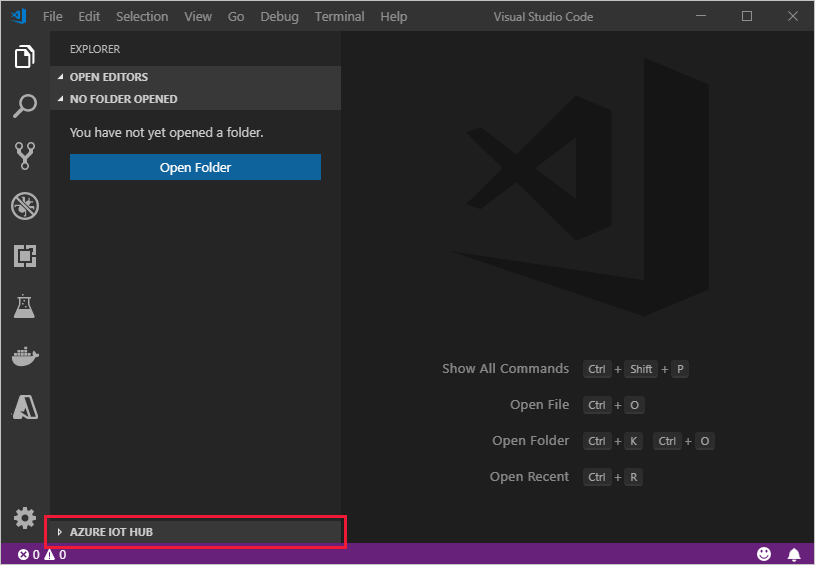
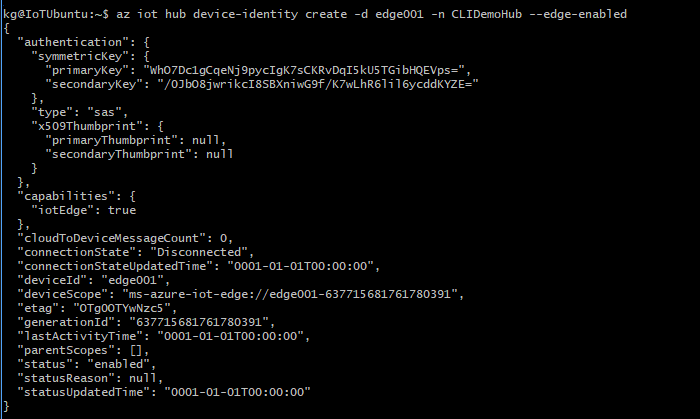
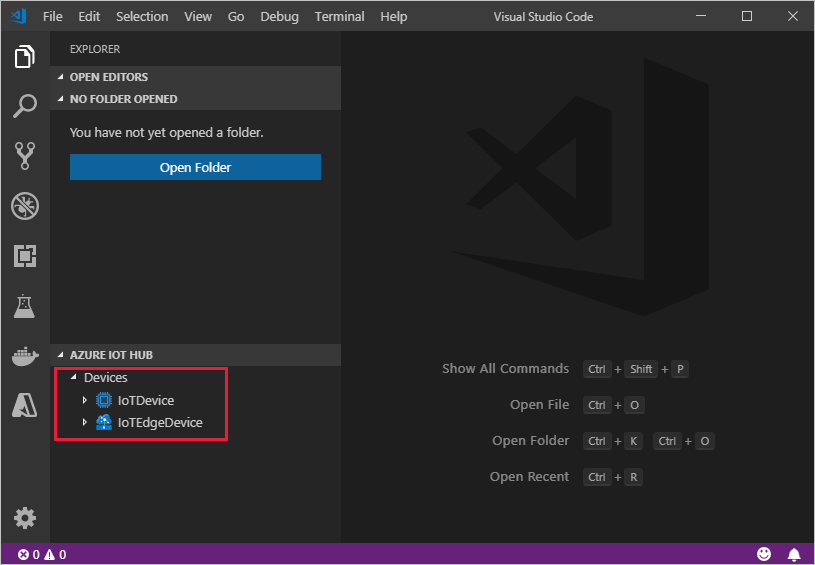 pomocí nástroje VS Code
pomocí nástroje VS Code